分屏功能是win8系统别具一格的功能之一,看到近日不少朋友再问win8分屏功能怎么用的问题,小编便特意整理出了这篇win8分屏功能的使用教程,下面不妨一起来看看吧!
win8分屏功能使用教程
1、我们首先可以先打开一个全屏的Win8应用程序,比如一些网页程序。

win8桌面
2、然后我们在切换到标准的Win8桌面;
3、回到Win8传统桌面之后,我们把鼠标移动到屏幕的左边缘(不一定是角落,边缘即可),会出现一个全屏的应用程序缩略图,这时按住鼠标左键拖动这个缩略图到屏幕的右边缘,再释放就会发现系统已经自动分屏了。

分屏功能
4、如果我们要关闭Win8分屏功能的话,我们只要使用鼠标拖动到分屏竖线,移动懂屏幕最右侧就可以关闭分屏功能了。另外在两个屏之间有一条细竖线,把鼠标放在上面左右拖动即可改变分屏的大小,非常方便,这些都可以自由拖动。
以上就是小编为大家带来的win8分屏功能使用教程了,希望对大家有所帮助哦!

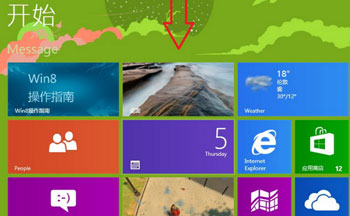
 下载
下载 
 下载
下载 
 下载
下载  下载
下载  下载
下载  下载
下载  喜欢
喜欢  顶
顶 难过
难过 囧
囧 围观
围观 无聊
无聊





 王者荣耀账号恶
王者荣耀账号恶 MARVEL Strike
MARVEL Strike  2017年10月手游
2017年10月手游 比官居一品好玩
比官居一品好玩